Введение
В мире, где личный стиль часто отражает цифровые пространства, изменение значков приложений на iPhone позволяет пользователям добавить свой уникальный штрих в их устройства. Хотя Apple не предоставляет прямого способа смены значков, приложение “Команды” предоставляет инструменты, необходимые для настройки визуального представления приложений. Это руководство проведет вас через процесс создания захватывающего домашнего экрана без ущерба для функциональности приложений. Подготовьтесь к разблокировке персонализированного цифрового пространства, которое воплощает ваш личный стиль и креативность.

Почему стоит настраивать значки приложений на вашем iPhone?
Настройка выходит за рамки простой визуальной привлекательности; это о создании целостного и личного взаимодействия с вашим устройством. Хорошо продуманный макет может преобразить ваш опыт, сделав повседневные взаимодействия приятными. Пользовательские значки не только о эстетике — они соответствуют вашему стилю. Для тех, кто ценит индивидуальность или желает тематической согласованности среди своих приложений, настройка значков добавляет индивидуальный штрих в стандартный опыт использования iPhone.
Подготовка вашего iPhone к настройке значков
Прежде чем погрузиться в мир настроек, убедитесь, что ваш iPhone готов к изменениям. Начните с проверки наличия обновлений iOS, поддерживающих новые функции в приложении “Команды”. Ознакомьтесь с приложением “Команды”, убедившись, что оно является частью вашего набор инструментов. Соберите альтернативные наборы значков или дизайны в качестве ресурсов для вашего творчества. Также убедитесь, что достаточно места для новых визуальных элементов. Небольшая подготовка положит начало для плавного процесса настройки.
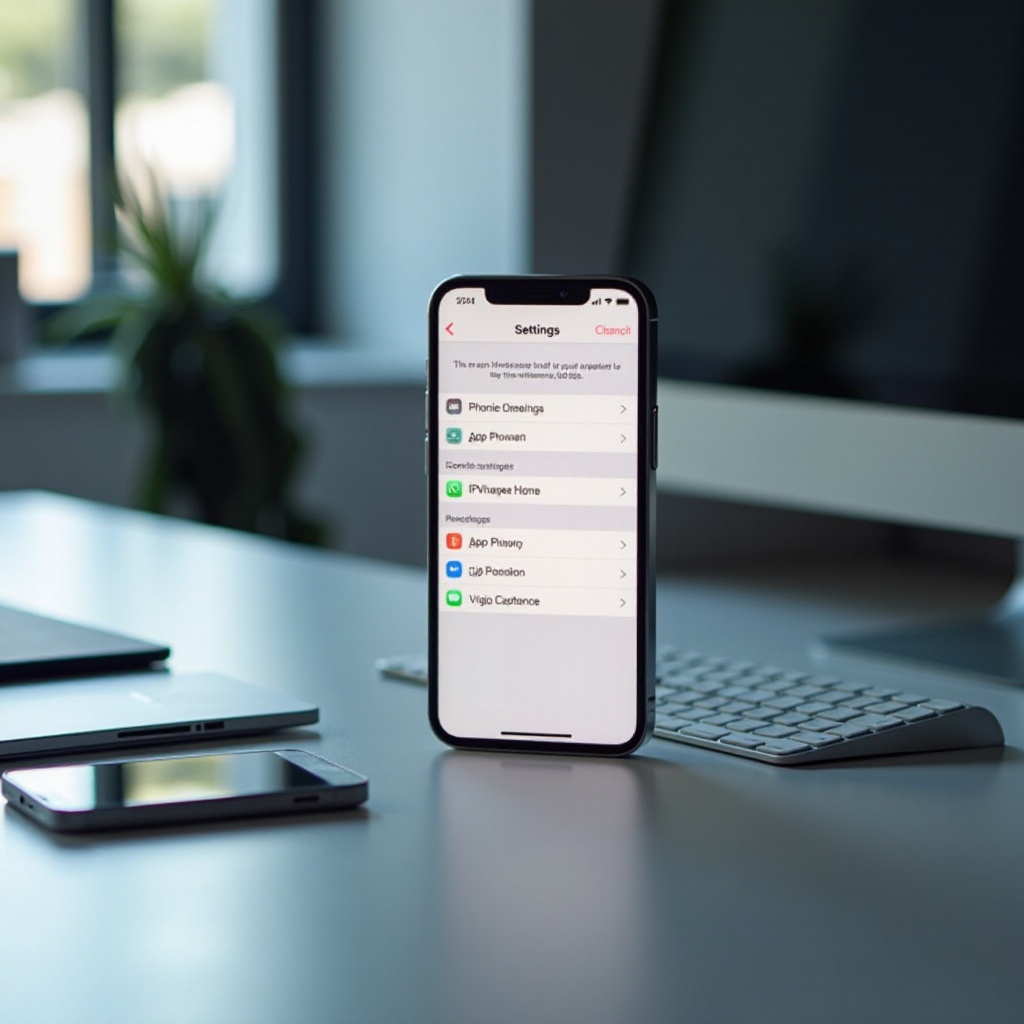
Изменение значков приложений с помощью Команд
Приложение “Команды” — это универсальный помощник в вашем пути настройки. Вот как вы можете использовать его функции для преображения значков приложений:
Запуск приложения “Команды”
- Откройте приложение “Команды”: найдите приложение “Команды” на вашем iPhone и тапните, чтобы открыть его.
- Войдите в “Мои команды”: убедитесь, что вы находитесь на вкладке “Мои команды” после входа.
Создание новой Команды
- Добавить новую команду: нажмите на значок “+” в правом верхнем углу, чтобы начать создание новой команды.
- Выберите действие: выберите “Добавить действие”, введите “Открыть приложение” в поиске и выберите этот вариант.
- Выберите нужное приложение: нажмите “Выбрать”, чтобы выбрать приложение, значок которого вы планируете изменить.
- Назовите команду: для ясности назовите вашу команду в честь приложения.
Добавление изображения значка в Команду
- Нажмите на значок: перейдите к трем точкам на вашей команде, затем нажмите на значок по умолчанию.
- Выберите новое изображение: выберите “Добавить на домашний экран”, нажмите на значок изображения и выберите “Выбрать фото”, “Сфотографировать” или “Выбрать файл”.
- Разместите и настройте: настройте и обрежьте изображение для соответствия с нужной формой значка.
- Добавьте на домашний экран: нажмите “Добавить”, чтобы разместить вашу новую команду с выбранным значком на домашнем экране.
Работа с Командами для настройки значков занимает всего несколько минут, но в результате вы получите устройство, которое действительно будет ощущаться вашим собственным.
Советы по поиску или созданию пользовательских значков
Часть увлекательности настройки заключается в поиске или создании собственных значков. Рассмотрите эти советы:
- Наборы значков и веб-сайты: исследуйте подготовленные наборы значков на таких платформах, как Etsy или App Store, часто тематически оформленные для согласованности.
- Приложения для графического дизайна: используйте такие приложения, как Canva или Adobe Spark, для разработки собственных дизайнов, если вам ближе персонализированные значки.
- Согласованная эстетика: поддерживайте тематическую или хроматическую согласованность на вашем устройстве для визуально единого опыта.
Инвестиции в идеальные значки улучшит не только внешний вид, но и целостность интерфейса вашего iPhone.

Организация вашего настроенного домашнего экрана
С вашими значками на месте пришло время стратегически организовать ваш домашний экран. Группируйте схожие настроенные приложения в папки для баланса между функциональностью и эстетикой. Рассмотрите возможность расположения значков по цвету, частоте использования или другим креативным способам. Добавьте виджеты для важной информации или дополнительного декоративного элемента. Такая продуманная организация гарантирует, что ваш домашний экран будет не только красивым, но и удобным в использовании.
Устранение распространенных проблем
Иногда не все идет по плану. Если ваши значки не отображаются правильно, проверьте настройку Команд. Убедитесь, что вы обновили iOS до последней версии и проверьте настройки команды на предмет случайных изменений. Повторно добавьте команды, если их изображения не обновились. Если проблемы сохраняются, перезагрузка вашего iPhone может решить мелкие программные заминки.
Заключение
Преобразование взгляда на ваш iPhone с помощью пользовательских значков приложений — это не просто упражнение в эстетике, это приглашение выразить себя и наслаждаться индивидуальным цифровым опытом. Небольшая подготовка и удобное приложение “Команды” делают процесс создания персонализированной эстетики простым. Позвольте своему творчеству процветать и превратите ваш телефон в визуальный рассказ, который говорит о вас.
Часто задаваемые вопросы
Могу ли я вернуть оригинальные иконки приложений, если изменения мне не по нраву?
Да, удаление пользовательских ярлыков с домашнего экрана восстановит оригинальные иконки приложений.
Существуют ли какие-либо риски при изменении иконок приложений на моем iPhone?
Никаких значительных рисков не существует. Ярлыки поддерживаются системой, поэтому изменение иконок безвредно.
Повлияет ли изменение иконок приложений на функциональность или производительность приложений?
Нет, функциональность приложений остается неизменной. Ярлыки направляют вас к приложениям без влияния на производительность.
